F5负载均衡 BigIP配置手册
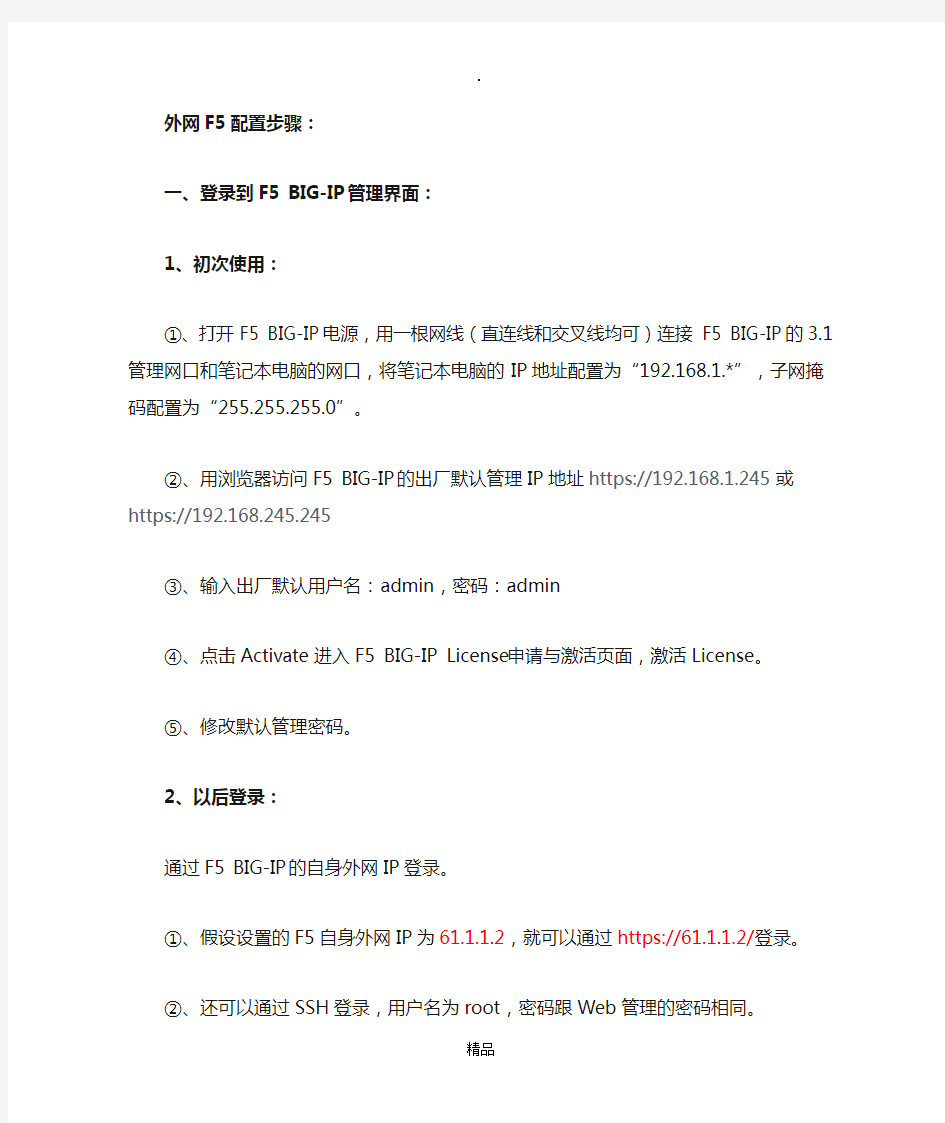
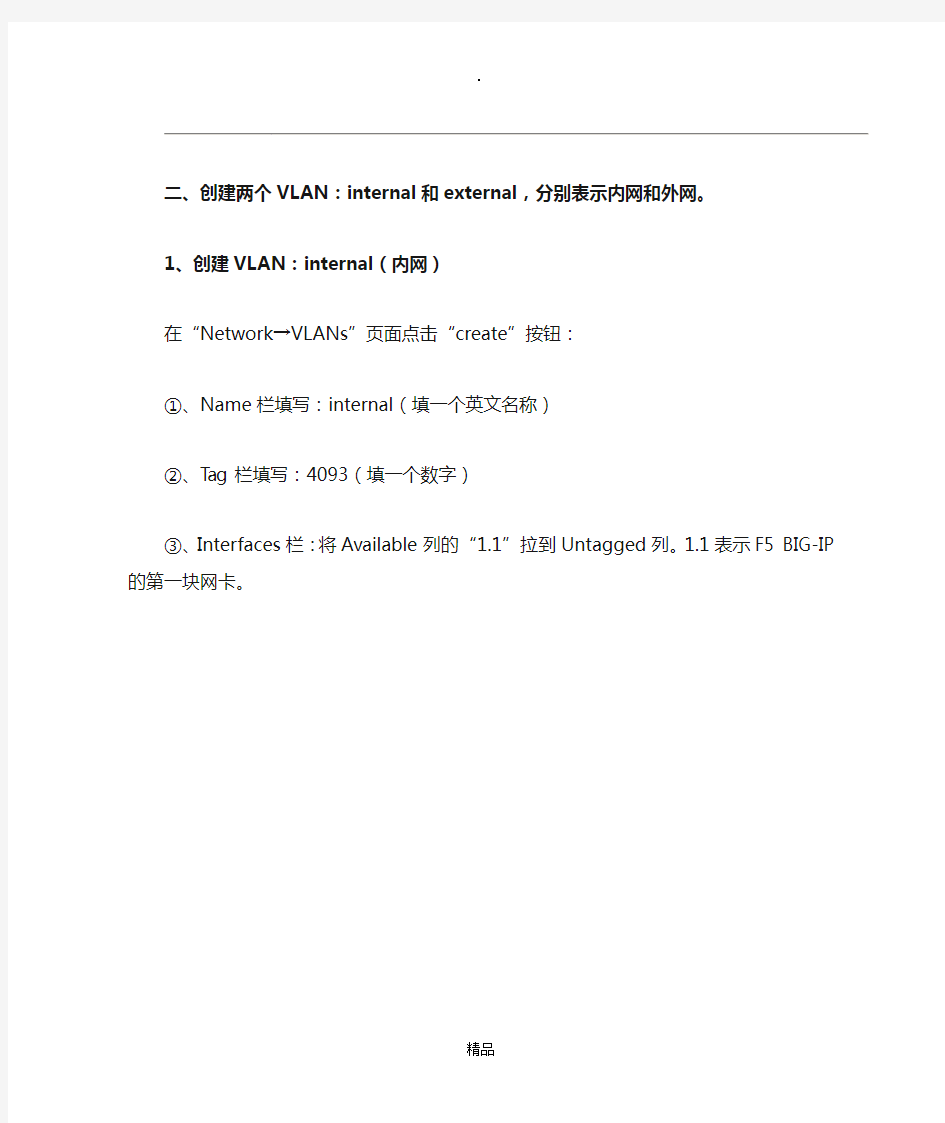
外网F5配置步骤:
一、登录到F5 BIG-IP管理界面:
1、初次使用:
①、打开F5 BIG-IP电源,用一根网线(直连线和交叉线均可)连接F5 BIG-IP的3.1管理网口和笔记本电脑的网口,将笔记本电脑的IP地址配置为“192.168.1.*”,子网掩码配置为“255.255.255.0”。
②、用浏览器访问F5 BIG-IP的出厂默认管理IP地址https://192.168.1.245或https://192.168.245.245
③、输入出厂默认用户名:admin,密码:admin
④、点击Activate进入F5 BIG-IP License申请与激活页面,激活License。
⑤、修改默认管理密码。
2、以后登录:
通过F5 BIG-IP的自身外网IP登录。
①、假设设置的F5自身外网IP为61.1.1.2,就可以通过https://61.1.1.2/登录。
②、还可以通过SSH登录,用户名为root,密码跟Web管理的密码相同。
二、创建两个VLAN:internal和external,分别表示内网和外网。
1、创建VLAN:internal(内网)
在“Network→VLANs”页面点击“create”按钮:
①、Name栏填写:internal(填一个英文名称)
②、Tag栏填写:4093(填一个数字)
③、Interfaces栏:将Available列的“1.1”拉到Untagged列。1.1表示F5 BIG-IP的第一块网卡。
2、创建VLAN:external(外网)
在“Network→VLANs”页面点击“create”按钮创建VLAN:
①、Name栏填写:external(填一个英文名称)
②、Tag栏填写:4094(填一个数字)
③、Interfaces栏:将Available列的“1.2”拉到Untagged列。1.2表示F5 BIG-IP的第二块网卡。
三、创建F5 BIG-IP的自身IP:分别对应internal(内网)和external(外网)。
1、创建自身内网IP:192.168.18.7
在“Network→Self IPs”页面点击“create”按钮:
①、IP Address栏填写:192.168.18.7(填内网IP地址)
②、Netmask栏填写:255.255.255.0(填内网子网掩码)
③、VLAN栏选择:internal
④、Port Lockdown栏选择:Allow Default(默认值)
2、创建自身外网IP:61.1.1.2
在“Network→Self IPs”页面点击“create”按钮:
①、IP Address栏填写:61.1.1.2(填外网IP地址)
②、Netmask栏填写:255.255.255.0(填外网子网掩码)
③、VLAN栏选择:external
④、Port Lockdown栏选择:Allow Default(默认值)
四、创建默认网关路由
1、创建默认网关路由
在“Network→Routes”页面点击“create”按钮:
①、Type栏选择:Default Gateway(默认值)
②、Resource栏选择:Use Gateeay...,在其后的输入框填写网关IP地址:61.1.1.1(这里假设此IP为外网网关地址)
五、创建服务器自定义健康检查
1、创建自定义HTTP健康检查:monitor_http
在“Local Traffic→Monitors”页面点击“create”按钮:
①、Name栏填写:monitor_http(填一个英文名称)
②、Type栏选择:HTTP
③、Import Settings栏选择:HTTP
④、Interval栏填写:5(表示每5秒钟进行一次健康检查)
⑤、Timeout栏填写:16(表示健康检查的连接超时时间为16秒)
⑥、Send String栏填写:GET /(也可以根据自己的需求发送其他方法的请求,例如HEAD /或者GET /index.htm)
⑦、Receive String栏填写:(填写对应的返回字符串,默认不填写)
六、创建服务器池(pool)
1、创建Squid服务器池:pool_dzsq
在“Local Traffic→Pools”页面点击“create”按钮:
①、Name栏填写:pool_squid(填一个英文名称)
②、Health Monitors栏:将第四步创建的自定义HTTP健康检查“monitor_http”由Available列拉到Active 列
③、Load Balancing Method栏选择:Round Robin(这里选择的负载均衡方式是轮询,也可以选择其他方式)
④、New Members栏:先选择New Address,再添加两台Squid服务器的IP地址192.168.16.5、192.168.16.6、192.168.16.7、192.168.16.8以及它们的端口80
内网F5配置步骤:
一、登录到F5 BIG-IP管理界面:
1、初次使用:
①、打开F5 BIG-IP电源,用一根网线(直连线和交叉线均可)连接F5 BIG-IP的3.1管理网口和笔记本电脑的网口,将笔记本电脑的IP地址配置为“192.168.1.*”,子网掩码配置为“255.255.255.0”。
②、用浏览器访问F5 BIG-IP的出厂默认管理IP地址https://192.168.1.245或https://192.168.245.245
③、输入出厂默认用户名:admin,密码:admin
④、点击Activate进入F5 BIG-IP License申请与激活页面,激活License。
⑤、修改默认管理密码。
2、以后登录:
通过F5 BIG-IP的自身外网IP登录。
①、假设设置的F5自身外网IP为10.50.164.7,就可以通过https:/ 10.50.164.7/登录。
②、还可以通过SSH登录,用户名为root,密码跟Web管理的密码相同。
二、创建两个VLAN:internal和external,分别表示内网和外网。
1、创建VLAN:internal(内网)
在“Network→VLANs”页面点击“create”按钮:
①、Name栏填写:internal(填一个英文名称)
②、Tag栏填写:4093(填一个数字)
③、Interfaces栏:将Available列的“1.1”拉到Untagged列。1.1表示F5 BIG-IP的第一块网卡。
2、创建VLAN:external(外网)
在“Network→VLANs”页面点击“create”按钮创建VLAN:
①、Name栏填写:external(填一个英文名称)
②、Tag栏填写:4094(填一个数字)
③、Interfaces栏:将Available列的“1.2”拉到Untagged列。1.2表示F5 BIG-IP的第二块网卡。
三、创建F5 BIG-IP的自身IP:分别对应internal(内网)和external(外网)。
1、创建自身内网IP:10.50.160.240
在“Network→Self IPs”页面点击“create”按钮:
①、IP Address栏填写:10.50.160.240(填内网IP地址)
②、Netmask栏填写:255.255.255.0(填内网子网掩码)
③、VLAN栏选择:internal
④、Port Lockdown栏选择:Allow Default(默认值)
2、创建自身外网IP:10.50.164.7
在“Network→Self IPs”页面点击“create”按钮:
①、IP Address栏填写:10.50.164.7(填外网IP地址)
②、Netmask栏填写:255.255.255.0(填外网子网掩码)
③、VLAN栏选择:external
④、Port Lockdown栏选择:Allow Default(默认值)
四、创建默认网关路由
1、创建默认网关路由
在“Network→Routes”页面点击“create”按钮:
①、Type栏选择:Default Gateway(默认值)
②、Resource栏选择:Use Gateeay...,在其后的输入框填写网关IP地址:10.50.164.254(这里假设此IP 为外网网关地址)
五、创建服务器自定义健康检查
1、创建自定义HTTP健康检查:monitor_http
在“Local Traffic→Monitors”页面点击“create”按钮:
①、Name栏填写:monitor_http(填一个英文名称)
②、Type栏选择:HTTP
③、Import Settings栏选择:HTTP
④、Interval栏填写:5(表示每5秒钟进行一次健康检查)
⑤、Timeout栏填写:16(表示健康检查的连接超时时间为16秒)
⑥、Send String栏填写:GET /(也可以根据自己的需求发送其他方法的请求,例如HEAD /或者GET /index.htm)
⑦、Receive String栏填写:(填写对应的返回字符串,默认不填写)
六、创建服务器池(pool)
1、创建Squid服务器池:pool_dzsp
在“Local Traffic→Pools”页面点击“create”按钮:
①、Name栏填写:pool_squid(填一个英文名称)
②、Health Monitors栏:将第四步创建的自定义HTTP健康检查“monitor_http”由Available列拉到Active 列
③、Load Balancing Method栏选择:Round Robin(这里选择的负载均衡方式是轮询,也可以选择其他方式)
④、New Members栏:先选择New Address,再添加两台Squid服务器的IP地址10.50.160.49、10.50.160.50、
10.50.160.53、10.50.160.54以及它们的端口80
如有侵权请联系告知删除,感谢你们的配合!
